Audible(オーディブル)は、豊富なオーディオブックを月額1,500円で聴き放題できるサービス。通勤時間や家事の合間に、好きな本を「聴く」ことができるので、隙間時間に効率よく読書が可能です。しかし、Audibleを解約したい場合、購入済みのタイトルがどうなるのか不安に思う方もいるのでは。
そこでこの記事では、Audibleの解約・退会方法と、購入済みのタイトルの扱いについて解説します。
Audible(オーディブル)の「聴き放題プラン」の解約方法
Audible(オーディブル)の聴き放題プランの解約方法をデバイス別に解説します。
スマホで解約する手順
スマホで解約をする場合、アプリではなくブラウザでAudibleを開きます。
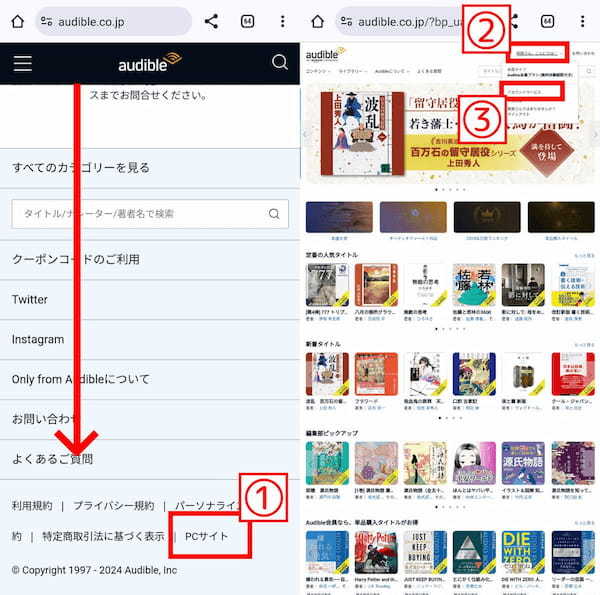
【1】アカウントにログインしたら下にスクロールし、①「PCサイト」をタップします。【2】②「(名前)さん、こんにちは!」の部分をタップし、表示されたメニューから③「アカウントサービス」に進みます(画像=『オトナライフ』より 引用)
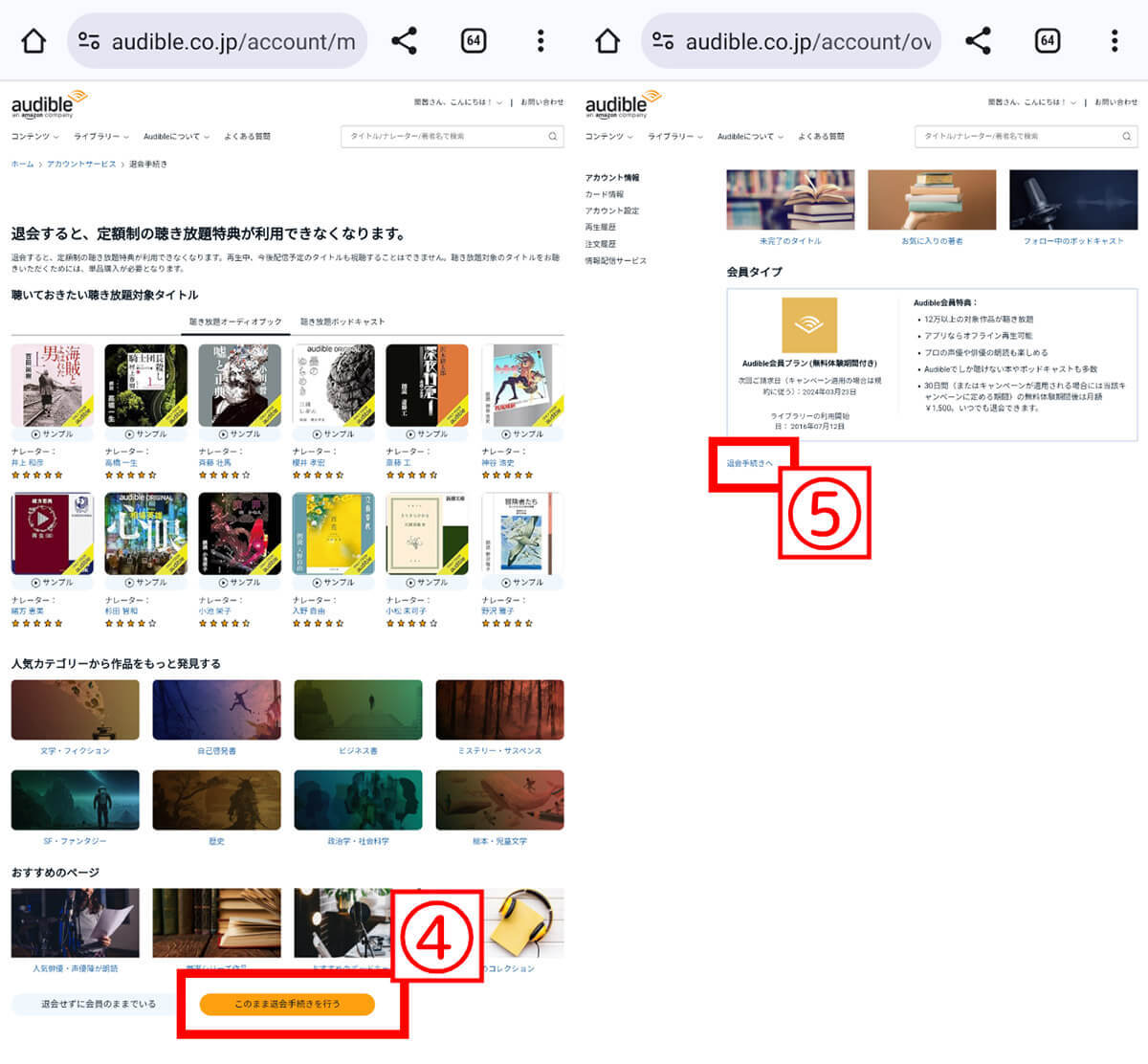
【3】④「このまま退会手続きを行う」をタップ。【4】⑤「退会手続きへ」に進みます(画像=『オトナライフ』より 引用)
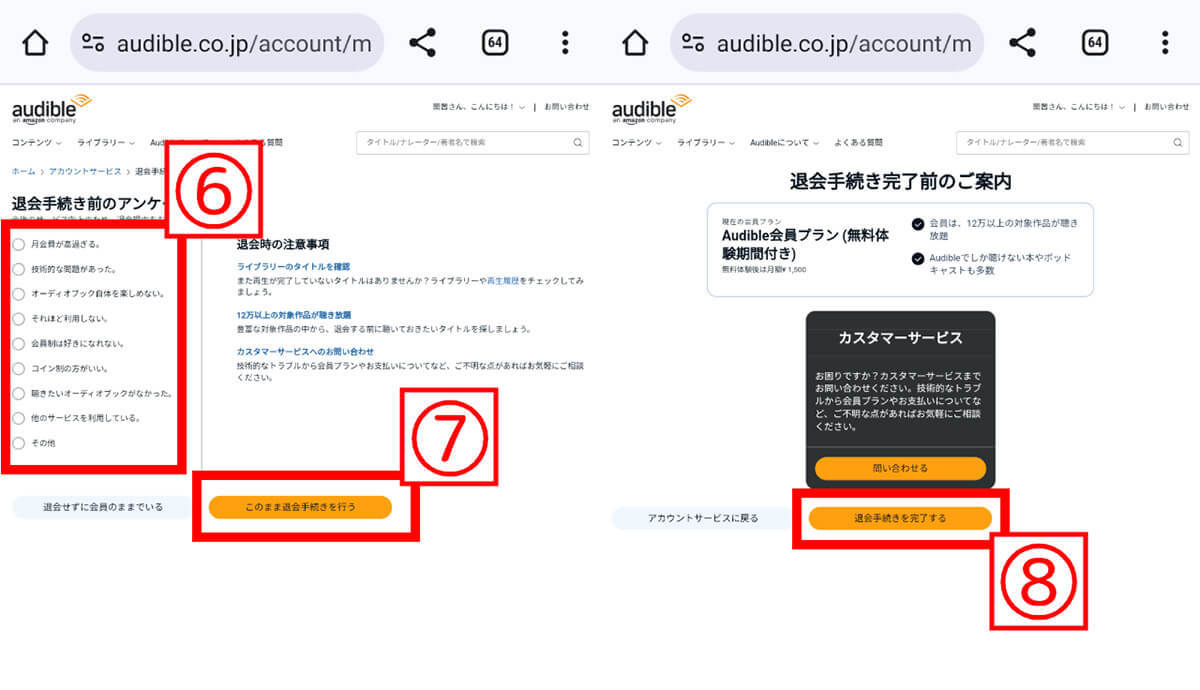
【5】⑥退会の理由を選び、⑦「このまま退会手続きを行う」をタップします【6】⑧「退会手続きを完了する」をタップして完了です(画像=『オトナライフ』より 引用)
パソコンで解約する手順
パソコンで解約手続きをする場合、Audibleを開きます。
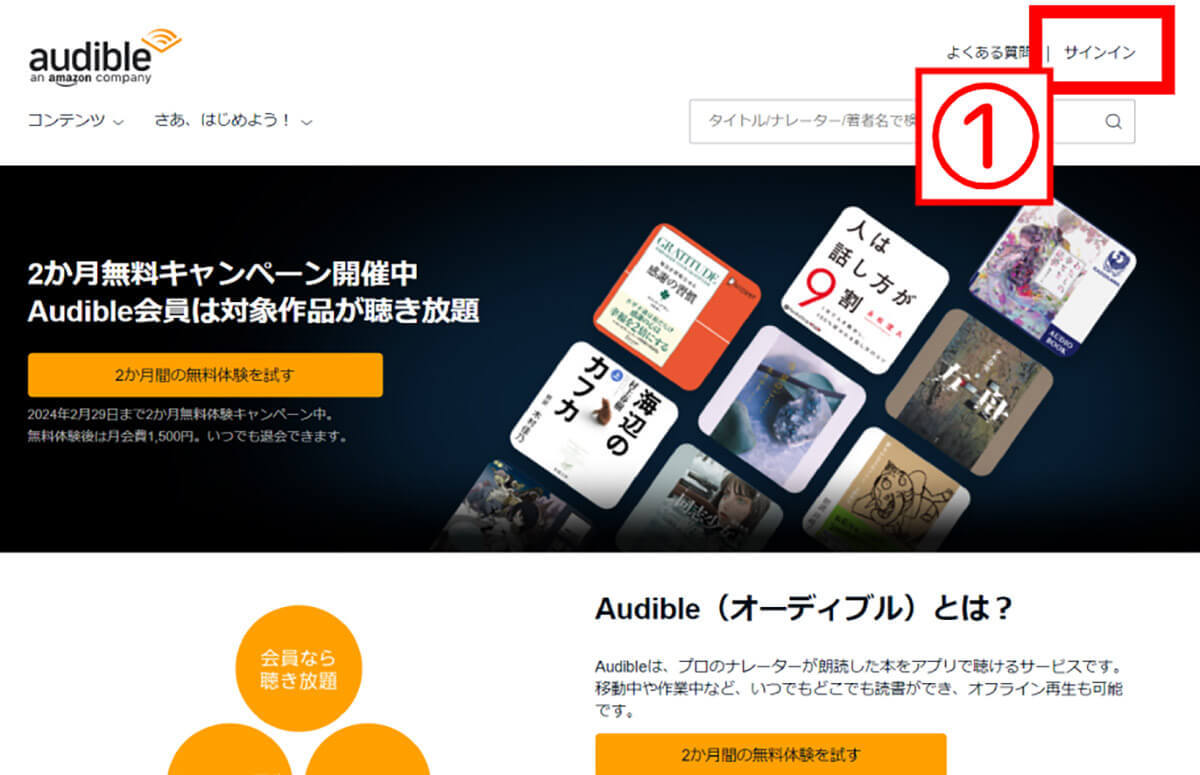
【1】画面右上の①「サインイン」をクリック。画面の指示に従ってメールアドレスとパスワードを入力し、アカウントへのサインインを済ませます(画像=『オトナライフ』より 引用)
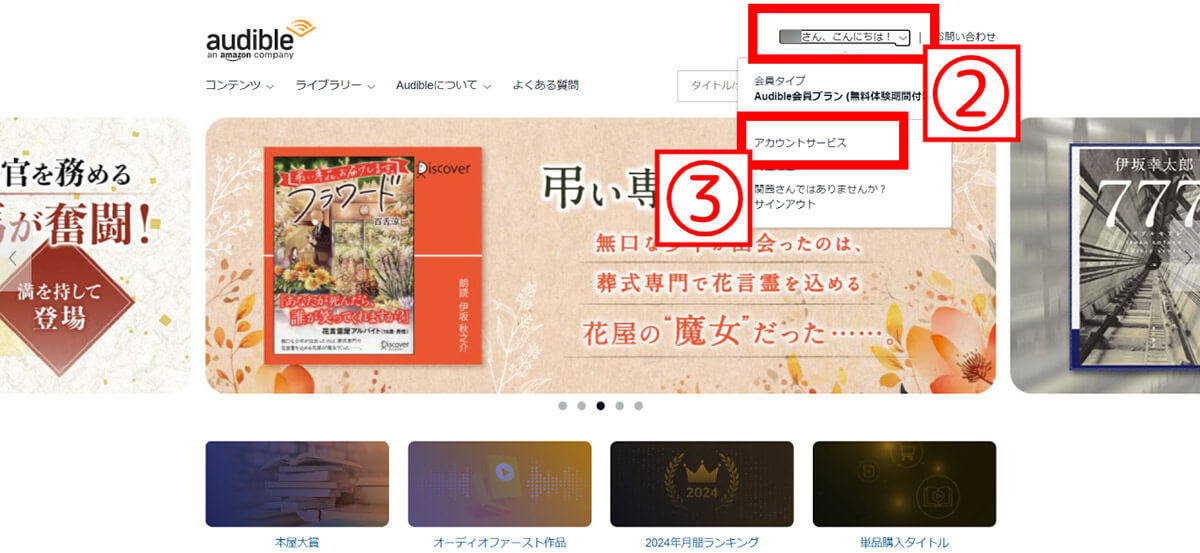
【2】②「(名前)さん、こんにちは!」の部分にカーソルを当て、表示されたメニューから③「アカウントサービス」に進みます(画像=『オトナライフ』より 引用)
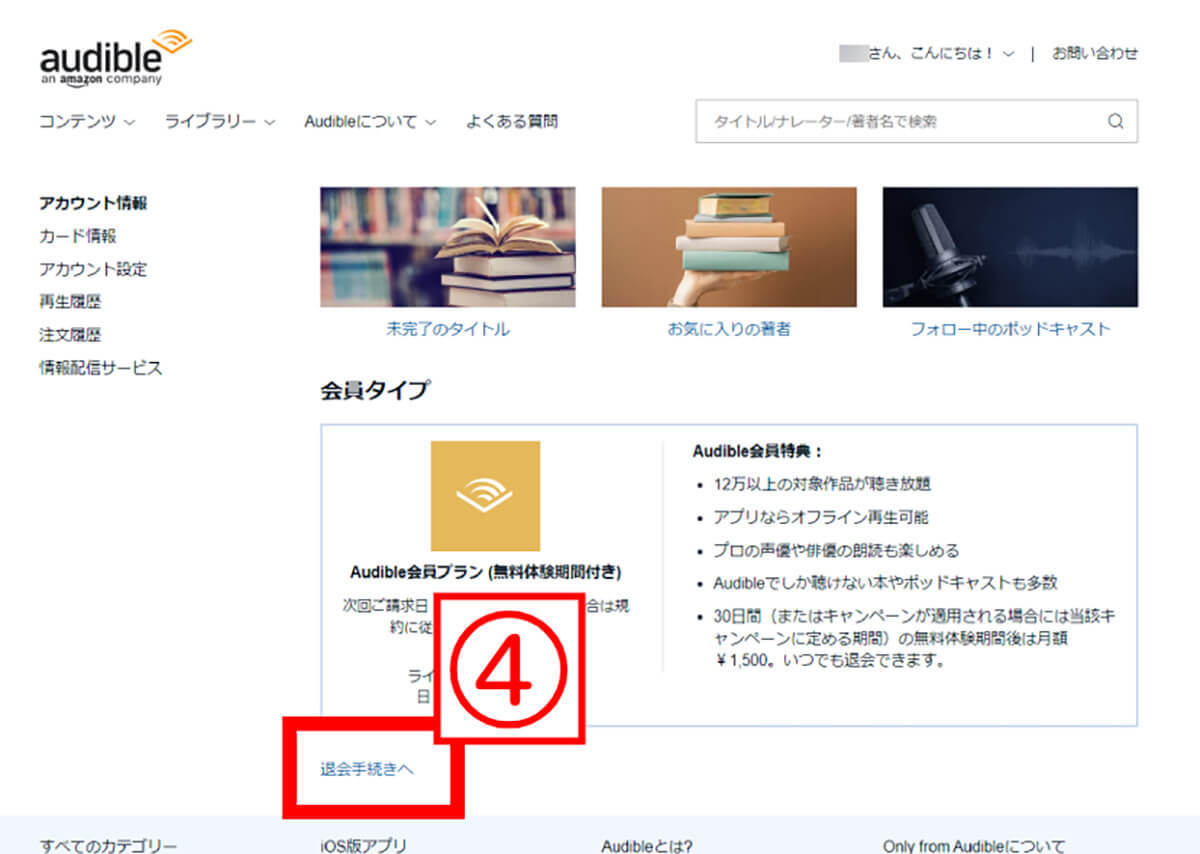
【3】④「退会手続きへ」に進みます(画像=『オトナライフ』より 引用)
その後、スマホ版と同じように「このまま退会手続きを行う」→「退会理由の選択」→「退会手続きを完了する」をクリックして完了です。
電話の問い合わせで解約することはできるの?
カスタマーセンターからオーディブルを解約することは可能です。
まず、Audibleにアクセスします。
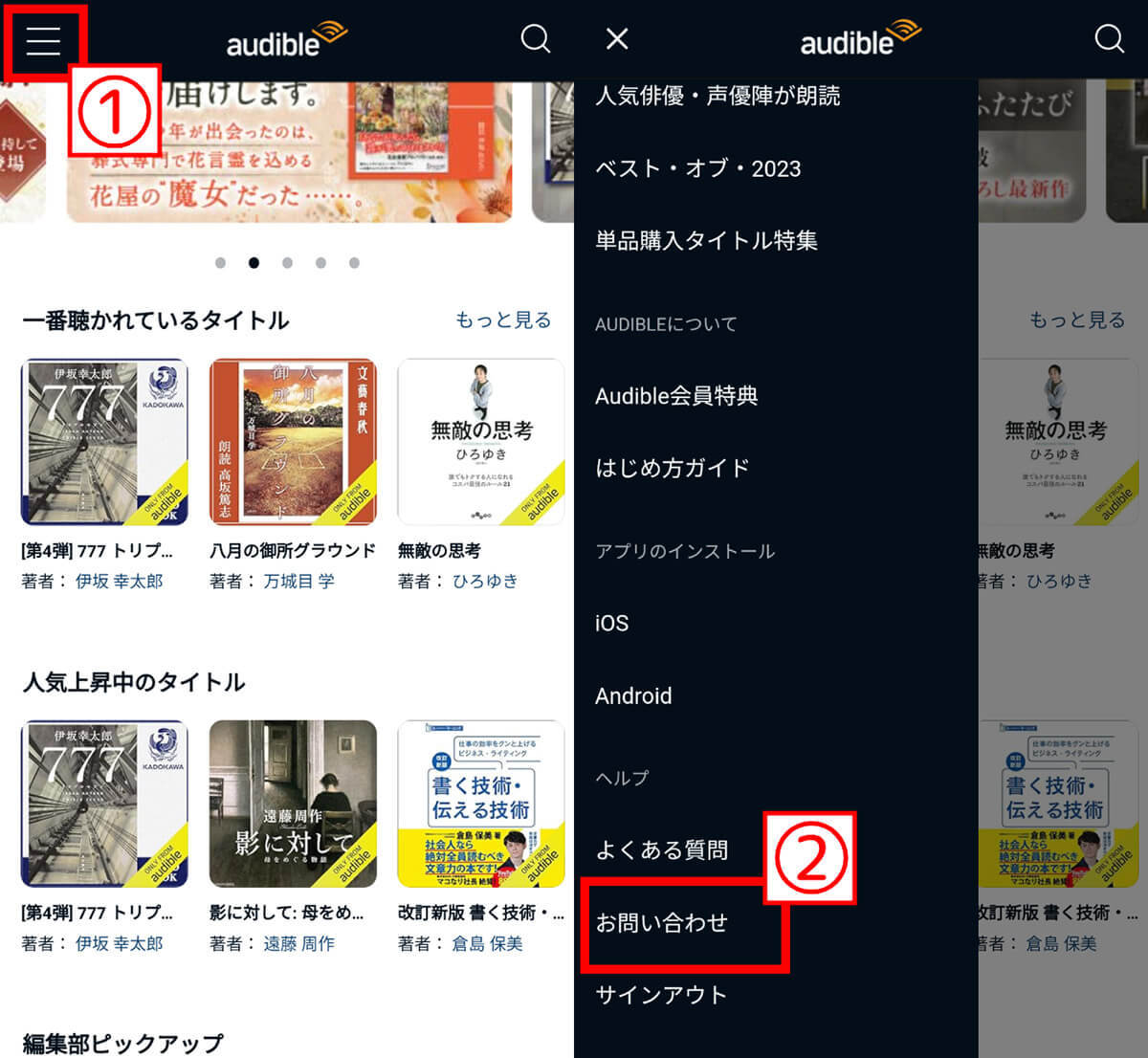
【1】左上の①三本線ボタンをタップします。【2】②「お問い合わせ」に進みます(画像=『オトナライフ』より 引用)
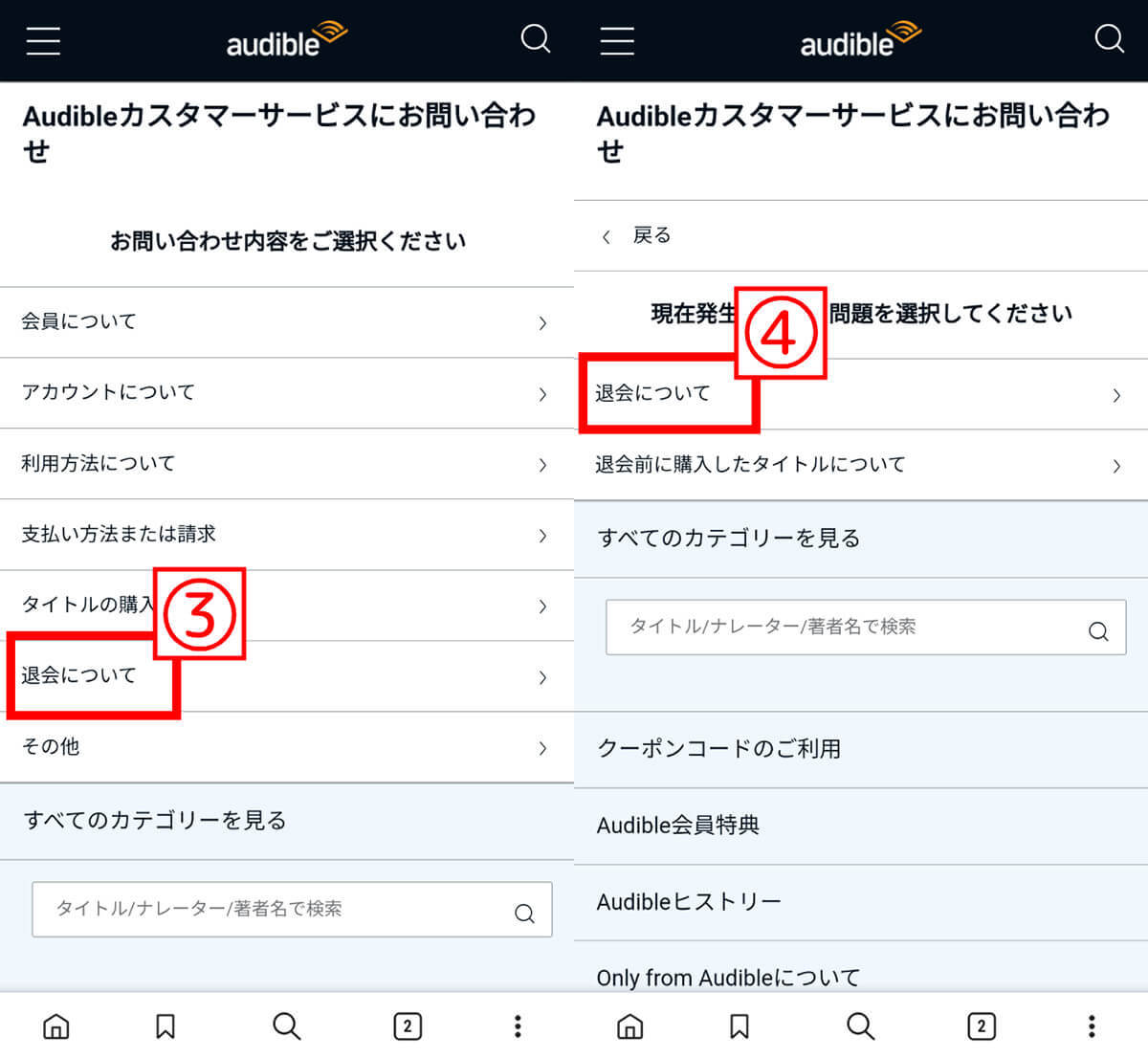
【3】③「退会について」をタップ。【4】再度④「退会について」に進みます(画像=『オトナライフ』より 引用)
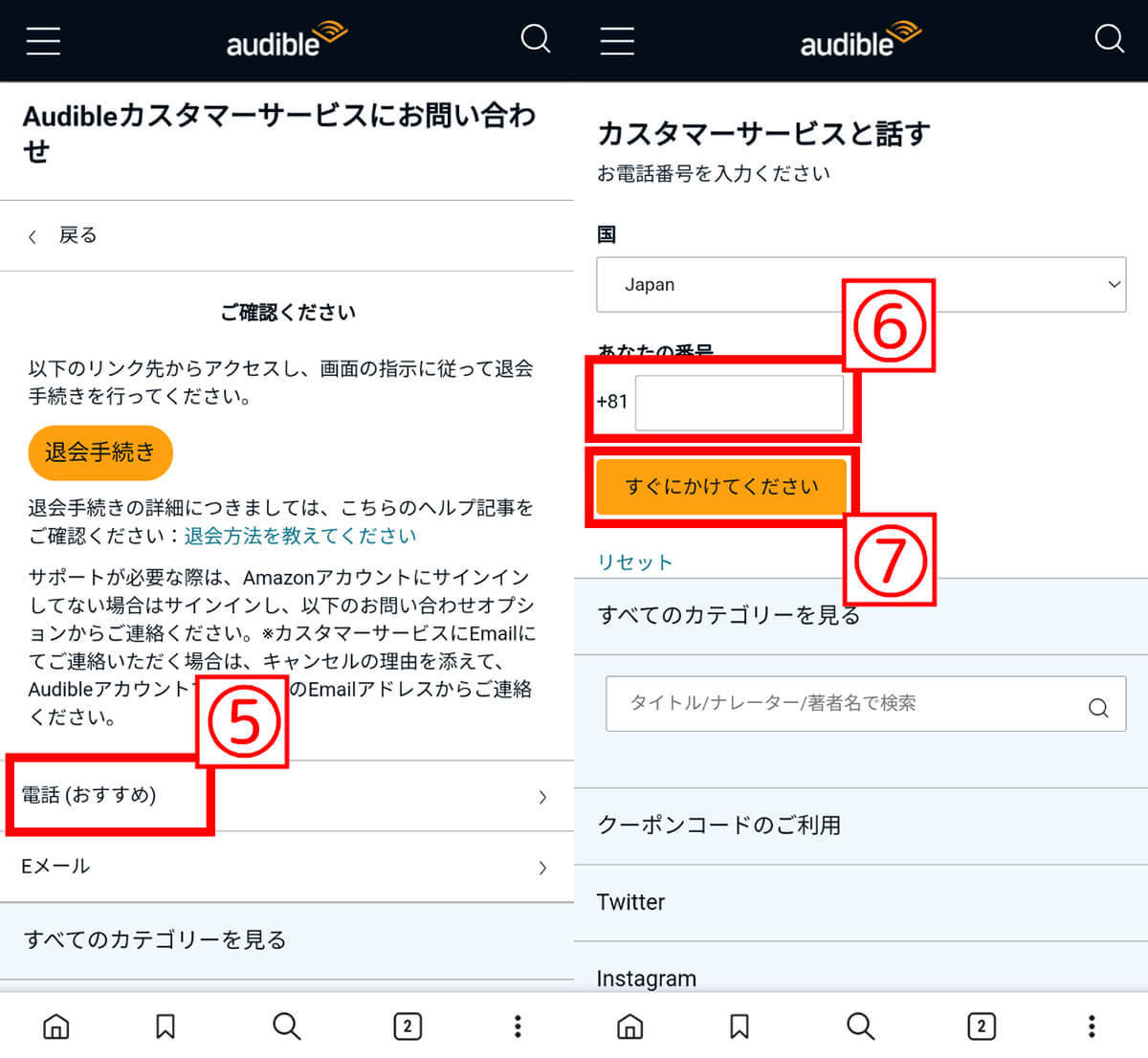
【5】⑤「電話(おすすめ)をタップします。」【6】⑥電話番号を入力し、⑦「すぐにかけてください」をタップ。カスタマーサービスの案内を受けることができます(画像=『オトナライフ』より 引用)
Audible(オーディブル)を解約・退会すると購入済みのタイトルはどうなる?
オーディブルは読み放題対象以外のオーディオブックはお金を払って購入します。
読み放題プラン解約後、有料購入したオーディオブックの扱いについて解説します。
購入済みのオーディオブックは解約後も聴くことができる
購入済みのオーディオブックは退会後も聴くことができます。
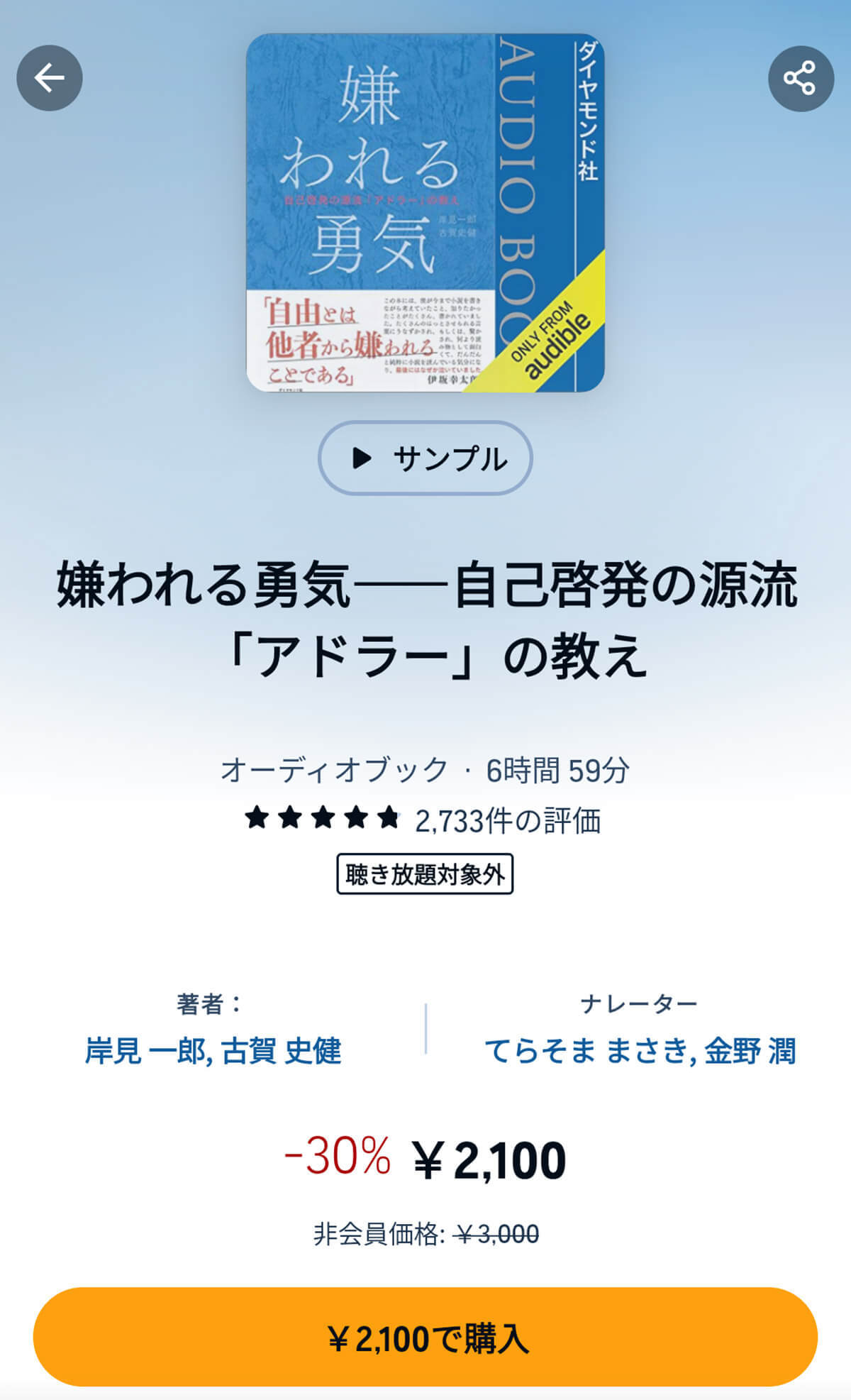
なお、会員は有料オーディオブックを30%オフで購入可能ですが、退会後は割引価格では購入できなくなります(画像=『オトナライフ』より 引用)
【参考】解約後はライブラリ内の聴き放題タイトルはどうなる?
読み放題プラン登録時にライブラリに保存していた聴き放題タイトルは、退会後には再生できなくなります。









































